Close Pixelate: pixela imágenes con HTML5
Close Pixelate es un script que convierte una imagen en su correspondiente pixelada haciendo uso de HTML5 y canvas. Se le pueden indicar las siguientes opciones: resolución, forma del pixelado, tamaño, desplazamiento y canal alpha
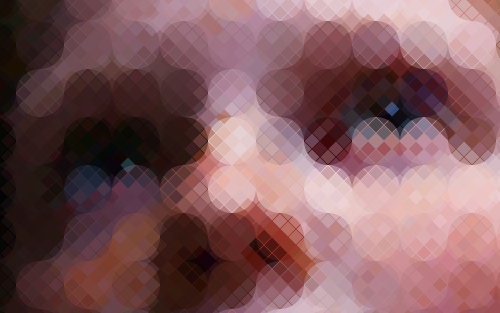
Su uso es tan sencillo como ejecutar lo siguiente:
var docReady = function() {
document.getElementById('portrait-image').closePixelate([
{ resolution : 24 },
{ shape : 'circle', resolution : 24, size: 16, offset: 12, alpha: 0.5 }
]);
};
window.addEventListener( 'DOMContentLoaded', docReady, false);Vía / WebAppers
2 Comments
Comments are closed.